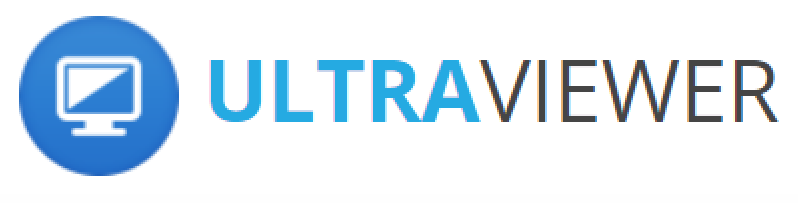Bạn muốn UltraViewer tự động chạy ngay khi bật máy tính để tiết kiệm thời gian và tiện lợi hơn trong quá trình hỗ trợ từ xa? Việc thiết lập cách khởi động UltraViewer cùng với Windows rất đơn giản, chỉ cần vài thao tác cài đặt là phần mềm sẽ sẵn sàng hoạt động mỗi khi hệ thống khởi động. Đây là mẹo hữu ích cho những ai thường xuyên sử dụng UltraViewer để làm việc và hỗ trợ kỹ thuật.
Contents
Tại Sao Nên Cài Đặt UltraViewer Khởi Động Cùng Windows? Lợi Ích Vượt Trội
Việc kích hoạt tính năng này không chỉ đơn thuần là một cài đặt tiện lợi, nó mở ra nhiều khả năng và mang lại hiệu quả công việc rõ rệt.

Sẵn Sàng Cho Truy Cập Không Giám Sát (Unattended Access)
Đây là lợi ích lớn nhất. “Truy cập không giám sát” có nghĩa là bạn có thể kết nối và điều khiển một máy tính từ xa mà không cần bất kỳ hành động nào từ người dùng ở phía bên kia.
Điều này là vô giá đối với các chuyên viên IT cần quản lý nhiều máy chủ, những người làm việc tự do muốn truy cập máy tính ở văn phòng từ nhà, hay đơn giản là bạn muốn lấy một tệp tin quan trọng để quên trên máy tính ở nhà. Khi UltraViewer khởi động cùng Windows, nó sẽ luôn chạy nền, sẵn sàng nhận kết nối ngay khi máy tính được bật và có mạng Internet.
Tiết Kiệm Thời Gian và Tối Ưu Hóa Hiệu Suất
Hãy tưởng tượng mỗi lần cần hỗ trợ, bạn không còn phải tốn thời gian gọi điện, nhắn tin hướng dẫn người khác mở phần mềm, đọc ID và mật khẩu. Quy trình này có thể mất từ 5 đến 10 phút, đặc biệt với những người không am hiểu công nghệ.
Khi thiết lập tự khởi động, bạn chỉ cần mở UltraViewer trên máy của mình, nhập ID và mật khẩu đã lưu sẵn của máy đối tác và kết nối ngay lập tức. Đối với bộ phận hỗ trợ kỹ thuật, việc này giúp tăng số lượng yêu cầu có thể xử lý trong một ngày một cách đáng kể.
Hỗ Trợ Kỹ Thuật Tức Thì, Mọi Lúc Mọi Nơi
Đối với việc hỗ trợ người thân trong gia đình (cha mẹ, ông bà), tính năng này giúp bạn có thể can thiệp và sửa lỗi cho họ ngay khi họ cần mà không làm họ cảm thấy phiền phức hay bối rối với các thao tác kỹ thuật. Chỉ cần máy tính của họ được bật, bạn có thể ngay lập tức vào kiểm tra, dọn dẹp virus, hay cài đặt một phần mềm mới.
Đảm Bảo Kết Nối Luôn Ổn Định
Phần mềm chạy như một dịch vụ (service) của Windows sẽ đảm bảo nó luôn hoạt động ổn định trong nền. Bạn sẽ không lo lắng về việc người dùng vô tình tắt mất cửa sổ UltraViewer, làm mất kết nối giữa chừng trong khi bạn đang thực hiện một tác vụ quan trọng.
Hướng Dẫn Chi Tiết Từng Bước Cài Đặt (A-Z)
Quá trình thiết lập vô cùng đơn giản. Hãy làm theo các bước dưới đây một cách cẩn thận để đảm bảo thành công.
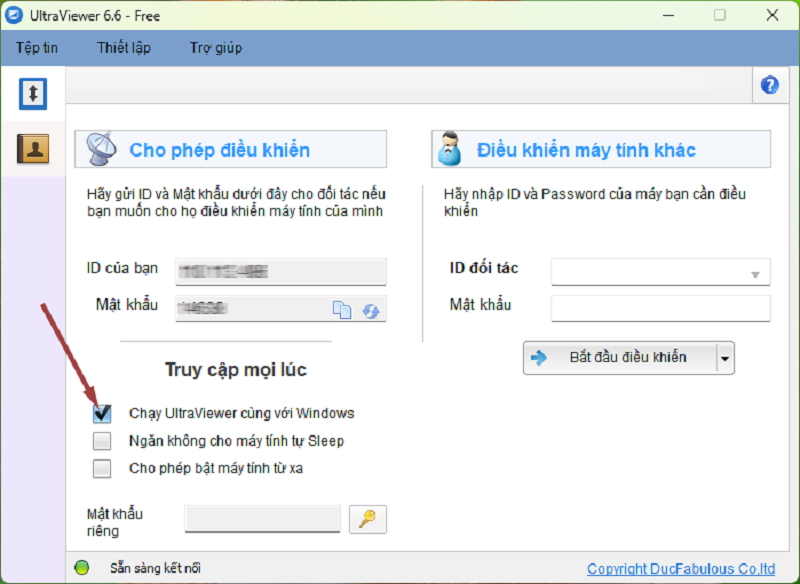
Bước 1: Mở Phần Mềm UltraViewer
Trước tiên, bạn cần khởi chạy ứng dụng UltraViewer trên máy tính cần được điều khiển từ xa. Bạn có thể tìm thấy biểu tượng của nó trên màn hình Desktop hoặc trong Start Menu. Giao diện chính quen thuộc sẽ hiện ra, hiển thị “ID Của Bạn” và “Mật Khẩu”.
Bước 2: Truy Cập Vào Menu Cài Đặt (Configuration)
Trên thanh menu ở phía trên cùng của cửa sổ UltraViewer, tìm và nhấp vào mục “Cài đặt”, sau đó chọn “Cấu hình”. Một cửa sổ mới có tên “Cấu hình” sẽ xuất hiện.
Bước 3: Kích Hoạt Tính Năng “Khởi Động Cùng Windows”
Trong cửa sổ “Cấu hình”, hãy đảm bảo bạn đang ở trong tab “Chung”. Tại đây, bạn sẽ thấy một tùy chọn rất rõ ràng: “Khởi động UltraViewer cùng với Windows”. Hãy tích vào ô vuông bên cạnh dòng chữ này.
Bước 4: Thiết Lập Mật Khẩu Riêng (Bước Quan Trọng Nhất Để Bảo Mật)
Đây là bước bắt buộc để đảm bảo an toàn cho truy cập không giám sát. Mật khẩu ngẫu nhiên mà UltraViewer tạo ra sẽ thay đổi sau mỗi lần khởi động lại. Để có thể kết nối bất cứ lúc nào, bạn cần một mật khẩu cố định.
- Trong cùng cửa sổ “Cấu hình”, chuyển sang tab “Bảo mật”.
- Bạn sẽ thấy mục “Mật khẩu ngẫu nhiên” và bên dưới là mục “Mật khẩu riêng”.
- Nhập mật khẩu bạn muốn đặt vào hai ô: “Mật khẩu” và “Xác nhận mật khẩu”.
Lưu ý về bảo mật: Hãy đặt một mật khẩu mạnh, dài trên 8 ký tự, bao gồm chữ hoa, chữ thường, số và ký tự đặc biệt (ví dụ: [email protected]). Tuyệt đối không sử dụng mật khẩu dễ đoán như “123456” hay tên của bạn.
Tại mục “Mức độ bảo mật”, bạn có thể chọn “Yêu cầu tất cả” để khi kết nối từ xa, bạn phải nhập cả mật khẩu ngẫu nhiên đang hiển thị (nếu có người đang ngồi tại máy) VÀ mật khẩu riêng của bạn. Tuy nhiên, để truy cập không giám sát, việc thiết lập mật khẩu riêng là đủ.
Bước 5: Lưu Cấu Hình và Kiểm Tra
Sau khi đã hoàn tất các thiết lập trên, nhấn nút “Đồng ý” để lưu lại mọi thay đổi. Để chắc chắn mọi thứ hoạt động hoàn hảo, hãy khởi động lại máy tính. Sau khi máy tính đã khởi động xong, hãy kiểm tra ở góc dưới bên phải màn hình (khay hệ thống – System Tray). Nếu bạn thấy biểu tượng của UltraViewer, điều đó có nghĩa là bạn đã cài đặt thành công. Giờ đây, bạn có thể dùng ID và mật khẩu riêng vừa tạo để kết nối từ bất kỳ máy tính nào khác.
Các Vấn Đề Cần Lưu Ý Về Bảo Mật và Hiệu Suất
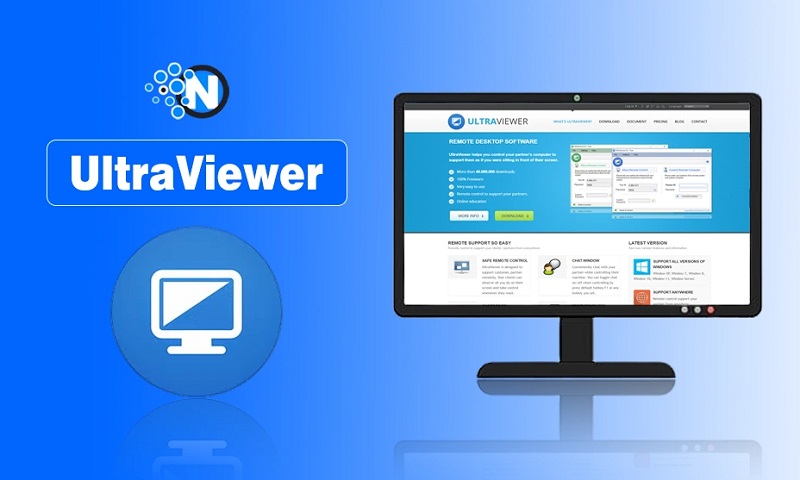
- Rủi Ro Bảo Mật: Việc cho phép một phần mềm truy cập từ xa luôn chạy đồng nghĩa với việc mở một “cánh cửa” vào máy tính của bạn. Nếu mật khẩu riêng của bạn bị lộ, người khác có thể truy cập vào máy tính. Vì vậy, hãy bảo vệ mật khẩu này thật cẩn thận và không chia sẻ cho bất kỳ ai không đáng tin cậy.
- Ảnh Hưởng Hiệu Suất: UltraViewer là một phần mềm rất nhẹ và tiêu tốn cực kỳ ít tài nguyên hệ thống khi chạy nền. Nó gần như không ảnh hưởng đến tốc độ khởi động hay hiệu suất chung của máy tính. Tuy nhiên, bạn có thể kiểm tra điều này bằng cách mở Task Manager (Ctrl + Shift + Esc) và vào tab “Startup” để xem tác động của nó.
- Luôn Cập Nhật Phần Mềm: Hãy đảm bảo bạn luôn sử dụng phiên bản UltraViewer mới nhất. Các bản cập nhật thường xuyên vá các lỗ hổng bảo mật và cải thiện hiệu suất, giúp máy tính của bạn được an toàn hơn.
Khắc Phục Lỗi Thường Gặp
- Lỗi: Đã Cài Đặt Nhưng UltraViewer Không Tự Khởi Động
- Nguyên nhân: Có thể do phần mềm diệt virus hoặc Windows Defender chặn ứng dụng, hoặc do xung đột quyền.
- Cách khắc phục:
- Chạy UltraViewer với quyền quản trị (chuột phải vào biểu tượng -> Run as administrator) và thực hiện lại các bước cài đặt.
- Kiểm tra trong phần cài đặt của phần mềm diệt virus, thêm UltraViewer vào danh sách các ứng dụng được tin cậy (whitelist/exceptions).
- Mở Task Manager -> tab “Startup”, kiểm tra xem “UltraViewer” có đang ở trạng thái “Enabled” hay không.
- Lỗi: UltraViewer Khởi Động Nhưng Báo “Chưa Sẵn Sàng”
- Nguyên nhân: Máy tính đã khởi động nhưng chưa kết nối được với mạng Internet.
- Cách khắc phục: Đảm bảo máy tính đã được kết nối mạng ổn định. UltraViewer cần Internet để xác thực ID và sẵn sàng nhận kết nối.
Kết Luận
Việc thiết lập hướng dẫn cách khởi động UltraViewer cùng với Windows là một thủ thuật đơn giản nhưng mang lại sức mạnh và sự linh hoạt to lớn. Nó biến phần mềm từ một công cụ hỗ trợ thụ động thành một giải pháp truy cập từ xa chủ động, hiệu quả, giúp bạn tiết kiệm thời gian, nâng cao năng suất và luôn làm chủ được các thiết bị của mình dù ở bất kỳ đâu.
Bằng cách tuân thủ nghiêm ngặt các bước hướng dẫn, đặc biệt là khâu cài đặt mật khẩu riêng mạnh và an toàn, bạn có thể tận hưởng trọn vẹn những lợi ích mà tính năng này mang lại mà không phải lo lắng về các rủi ro bảo mật. Hãy áp dụng ngay hôm nay để trải nghiệm sự khác biệt trong công việc và cuộc sống.